Hướng dẫn tùy biến biểu tượng ứng dụng iPhone trong iOS 14
Với công cụ Shortcuts của Apple, người dùng có thể thay đổi biểu tượng ứng dụng iPhone trong iOS 14 một cách dễ dàng.
Với iOS 14 , Apple đã tạo nên “cơn sốt” thay đổi giao diện iPhone nhờ widget. iPhone dường như được lột xác, không còn cũ kỹ và nặng nề như trước. Đặc biệt, với công cụ Shortcuts có sẵn của iPhone, người dùng không cần mất công tải ứng dụng bên thứ ba nào để làm mới biểu tượng (icon). Bạn có thể thay thế mọi thứ, từ logo Facebook, TikTok đến Thư, Cài đặt bằng hình ảnh tự chọn.
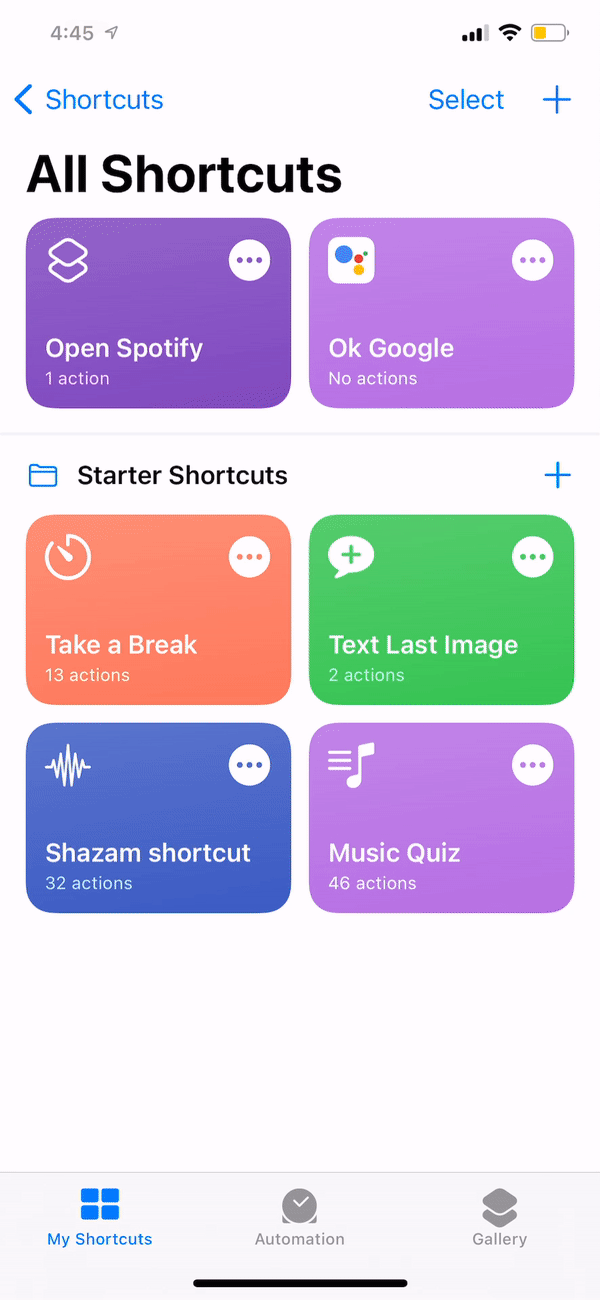
Hướng dẫn dùng Shortcuts tùy biến icon iPhone trong iOS 14:
Bước 1: Mở ứng dụng Shortcuts trên iPhone.
Bước 2: Bấm vào biểu tượng “ ” góc trên bên phải màn hình.
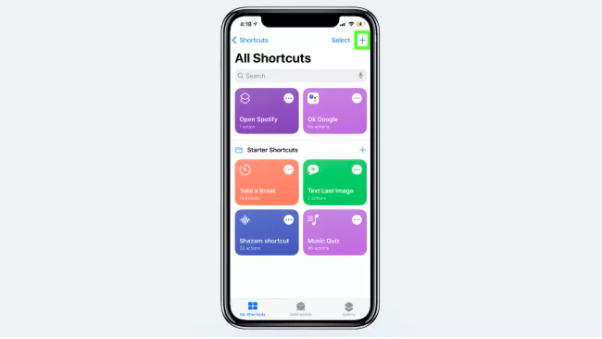 |
Bước 3: Tìm kiếm ứng dụng hoặc hành động
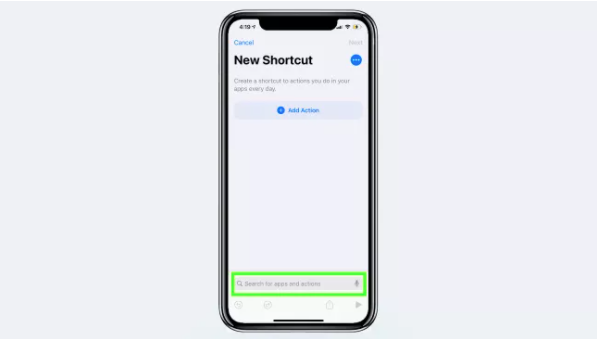 |
Bước 4: Tìm kiếm “open app” rồi bấm vào “Open App” từ menu Actions.
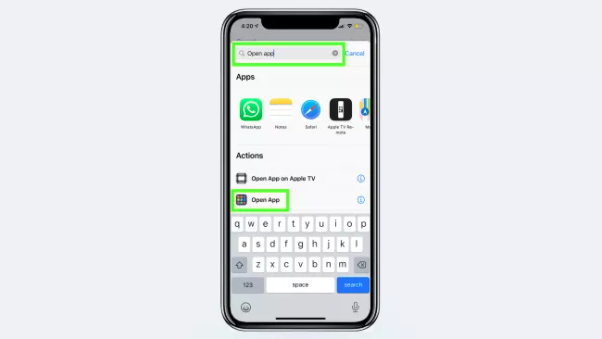 |
Bước 5: Bấm vào “Choose” rồi lựa chọn ứng dụng muốn thay đổi biểu tượng, chẳng hạn TikTok.
 |
Bước 6: Bấm vào “…”
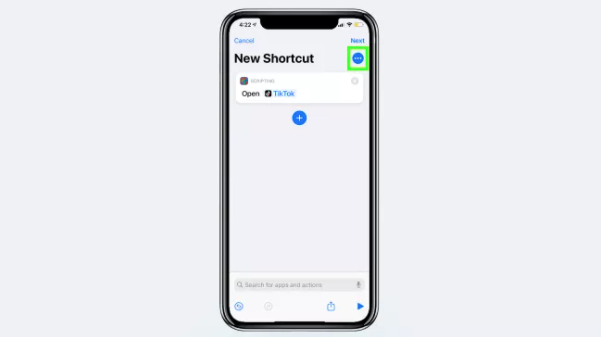 |
Bước 7: Bấm vào “Add to Home Screen”
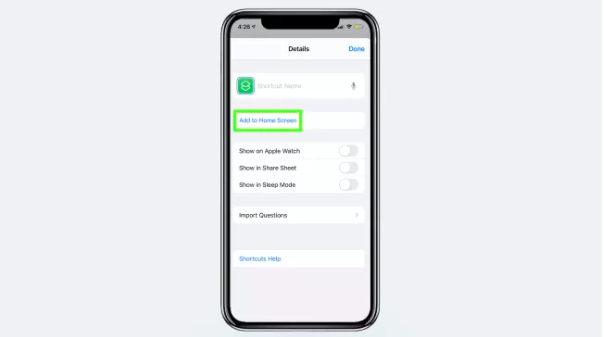 |
Bước 8: Nhập tên ứng dụng rồi chọn biểu tượng kế tiếp trường ký tự để thay đổi hình ảnh.
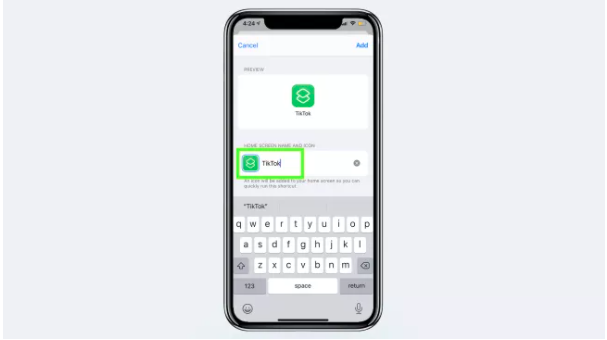 |
Bước 9: Chọn “Choose Photo” rồi chọn một bức ảnh từ thư viện.
Bước 10: Bấm vào “Add” để thêm biểu tượng mới vào màn hình chủ iPhone. Nó sẽ xuất hiện ở vị trí trống đầu tiên trên Home Screen.
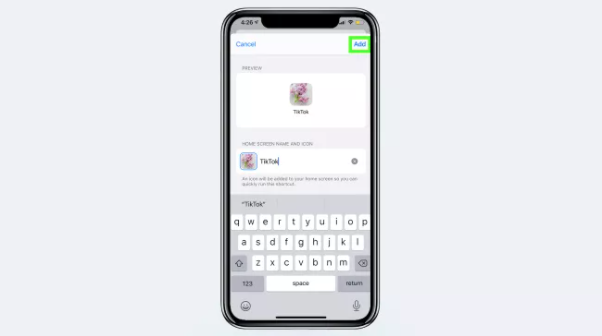 |
Lặp lại các bước trên với các ứng dụng bạn muốn thay đổi biểu tượng. Sau đó, bạn có thể gom các ứng dụng gốc vào một thư mục khác hoặc Home Screen khác và ẩn khỏi màn hình chủ. Khi bấm vào biểu tượng vừa tùy biến, Shortcuts sẽ đưa bạn đến ứng dụng mà bạn gắn cho nó.
NỔI BẬT TRANG CHỦ

Kỳ lạ chiếc iPhone 17 Pro Max Cam Vũ Trụ bỗng đổi sang màu hồng đỏ
Một người dùng trên Reddit cho biết chiếc iPhone 17 Pro Max màu cam Cosmic Orange của mình bất ngờ đổi sang màu hồng, làm dấy lên nghi vấn về lỗi nhuộm anod hoặc phản ứng hóa học trong quá trình sản xuất.

Lần đầu thấy MKBHD khen Xiaomi hơn iPhone
